Instalar dispositivo RTL-SDR en Windows
En este tutorial vamos a ver cómo instalar nuestro nuevo dispositivo RTL-SDR en Windows.
Actualmente disponemos de varios programas de SDR para Windows. En este tutorial vamos a instalar y configurar SDR# (SDR Sharp), ya que es uno de los más conocidos y utilizados.
Instalación de los controladores
El primer paso es instalar los controladores (drivers) para nuestro dispositivo RTL-SDR. Por defecto, Windows nos instala sus propios controladores la primera vez que conectamos el dispositivo. El problema es que estos controladores no nos sirven para poder utilizarlo con los programas para SDR, por lo que tendremos que reemplazarlos por otros. Para ello, utilizaremos los drivers Zadig que descargaremos desde la siguiente página:
Una vez descargado el instalador, debemos ejecutarlo como administrador.
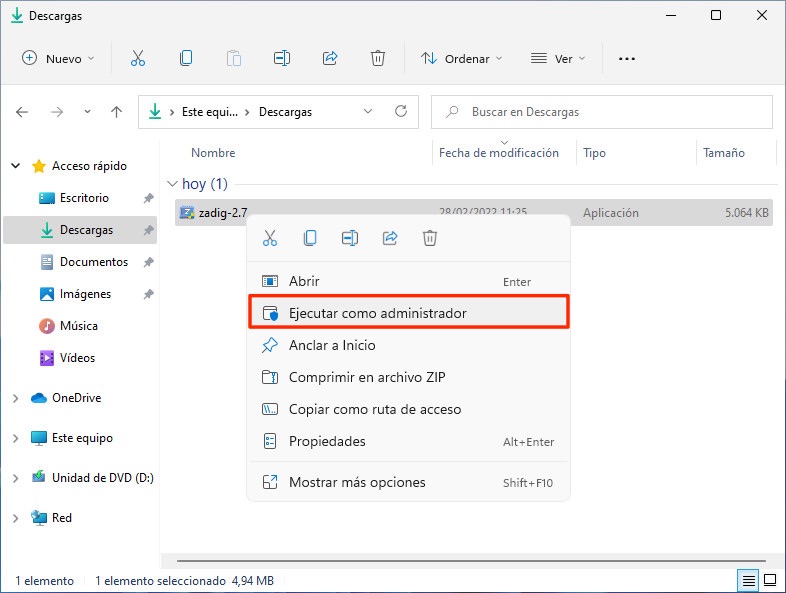
Es posible que nos aparezca una ventana como la siguiente en la que debemos indicar que sí queremos realizar cambios en el dispositivo.
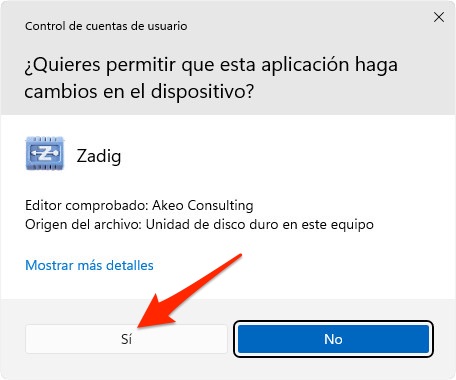
Ahora debemos seleccionar el dispositivo correcto en el listado.
Tenemos que asegurarnos de que el dispositivo que seleccionemos se corresponde con el RTL-SDR. De lo contrario vamos a reemplazar el controlador de otro dispositivo y este dejará de funcionar.
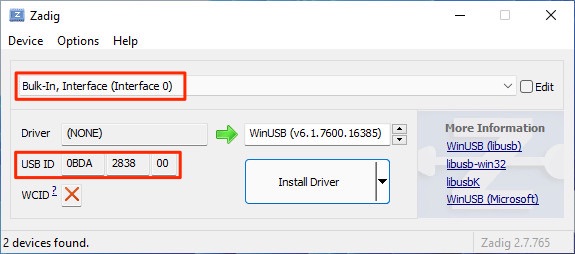
Una vez seleccionado, hacemos clic en Install Driver y esperamos a que finalice la instalación.
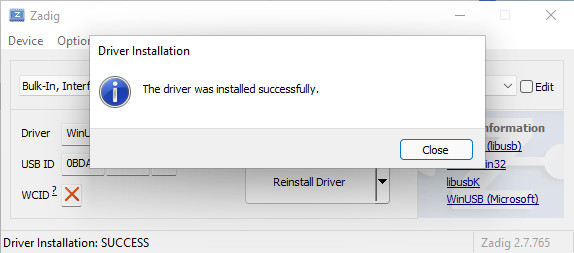
Instalación en Windows 10
Si estamos usando Windows 10, debemos realizar un paso previo para la instalación de los controladores.
En la ventana del instalador seleccionamos Options y marcamos List All Devices.
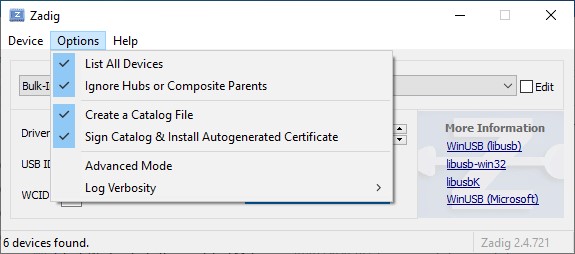
Ahora tendremos que seleccionar nuestro dispositivo en el listado.
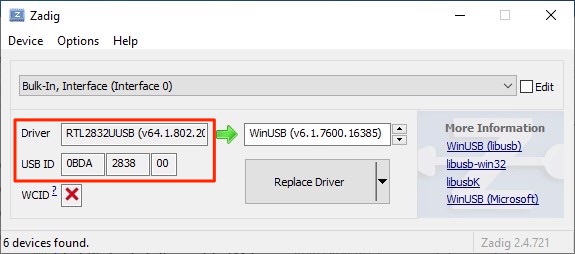
Una vez lo tengamos seleccionado correctamente, hacemos clic en Replace Driver y esperamos a que se instalen los nuevos controladores.
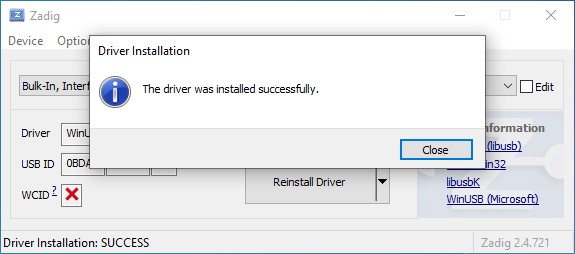
Instalación de SDR#
Vamos ahora con la instalación del software que necesitamos para usar nuestro SDR. Para ello nos vamos a la web de AIRSPY para descargar la última versión disponible de SDR# haciendo clic en el siguiente enlace:
Descargamos SDR# haciendo clic en el botón Download.
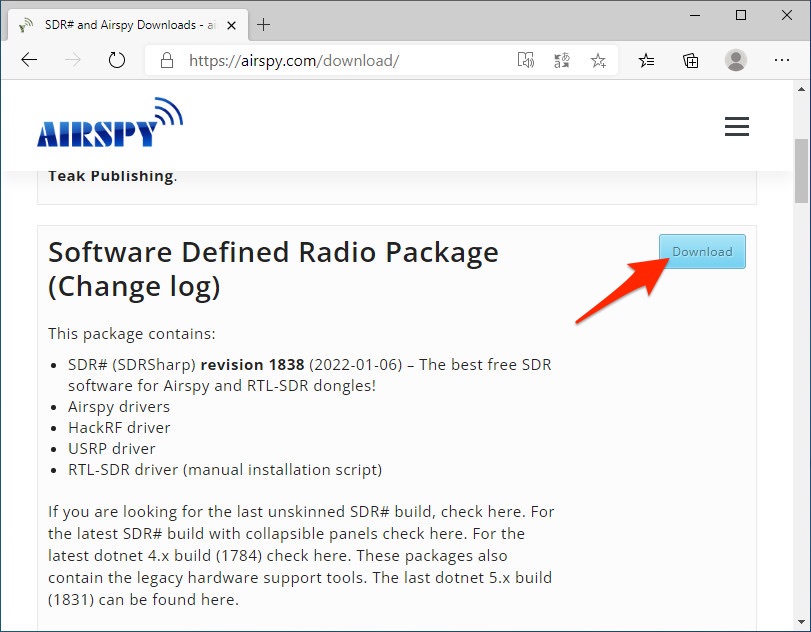
Una vez descargado el archivo ZIP, extraemos su contenido en el directorio deseado. En este ejemplo vamos a usar el directorio C:/SDR/SDRSharp.
Ahora tenemos que ejecutar el archivo install-rtlsdr.bat que encontraremos en el directorio en el que acabamos de extraer SDR#. Este ejecutable nos va a descargar las librerías necesarias para poder utilizar nuestro dispositivo con SDR#.
Una vez el script termine nos pedirá que pulsemos una tecla para finalizar.
Configuración
Es el turno ahora de decirle a SDR# que utilice nuestro dispositivo.
Para ello vamos al directorio en el que hemos instalado SDR# y ejecutamos SDRSharp.exe para iniciar el programa.
Una vez abierto, hacemos clic en Source y seleccionamos RTL-SDR USB.
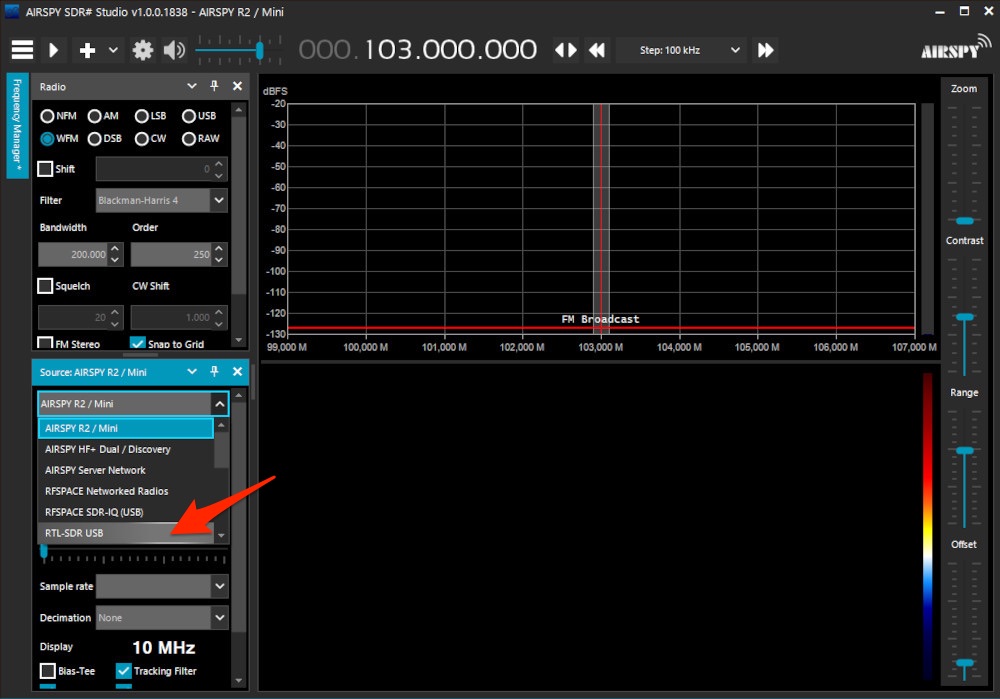
Después de haber seleccionado nuestro dispositivo, tenemos que editar sus ajustes. Para ello hacemos clic en el icono de ajustes para mostrar la ventana de configuración.
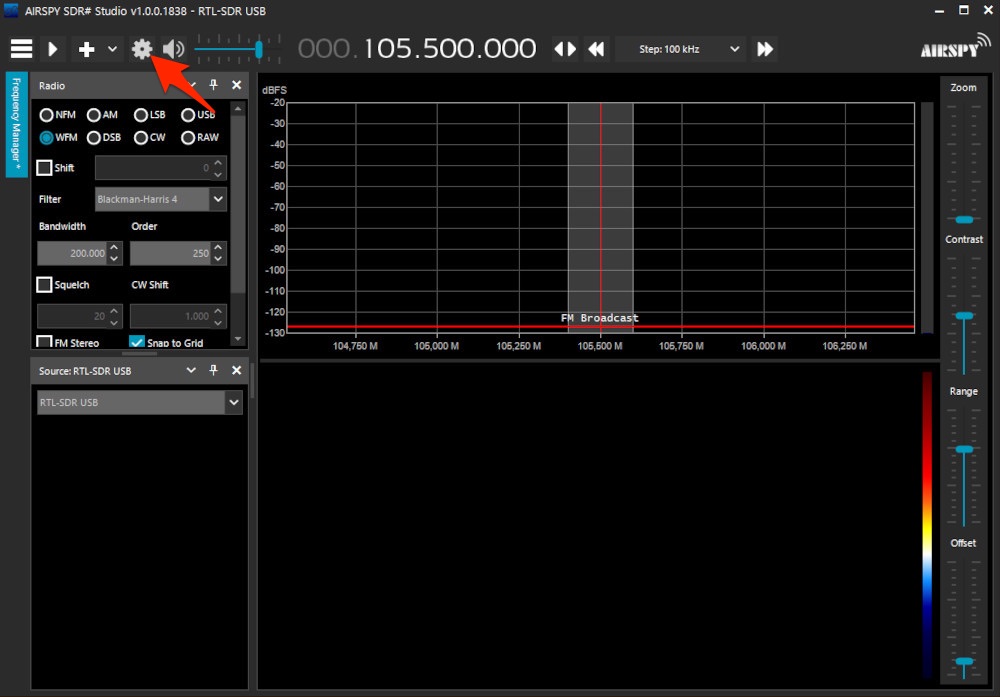
En esta ventana encontramos las siguientes opciones:
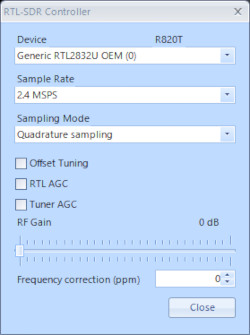
| Ajuste | Recomendado | Descripción |
|---|---|---|
| Device | Nos permite indicarle el dispositivo RTL-SDR que utilizaremos. Si no hemos instalado los controladores correctamente, no nos aparecerá ninguno disponible. | |
| Sample Rate | 2.4 MSPS | Permite elegir el ancho de banda que nos mostrará por pantalla. Lógicamente, a mayor valor, mayor consumo de recursos de nuestro PC. Por lo que si tenemos un PC poco potente, debemos seleccionar un valor más bajo. |
| Sampling Mode | Quadrature Sampling | Permite elegir el modo de muestreo. |
| Offset tunning | R820T: Desactivado E4000/FC0012: Activado | Solo es necesario para los dispositivos basados los chips E4000 y FC0012. |
| RTL AGC | Desactivado | Activa el control automático de ganancia del chip RTL2832U. |
| Tuner AGC | Desactivado | Activa el control automático de ganancia del sintonizador del dispositivo. |
| RF Gain | Permite ajustar la ganancia manualmente. En el siguiente punto veremos como ajustarla correctamente. | |
| Frequency correction (ppm) | Permite corregir la variación de la frecuencia que tienen la mayoría de dispositivos. Esta variación se debe al oscilador de baja calidad con el que normalmente vienen. Para establecer este valor, tendremos que sintonizar una frecuencia conocida y ajustarlo manualmente. |
Con todo ya configurado, solo queda pulsar el botón de Start/Stop para empezar a recibir.
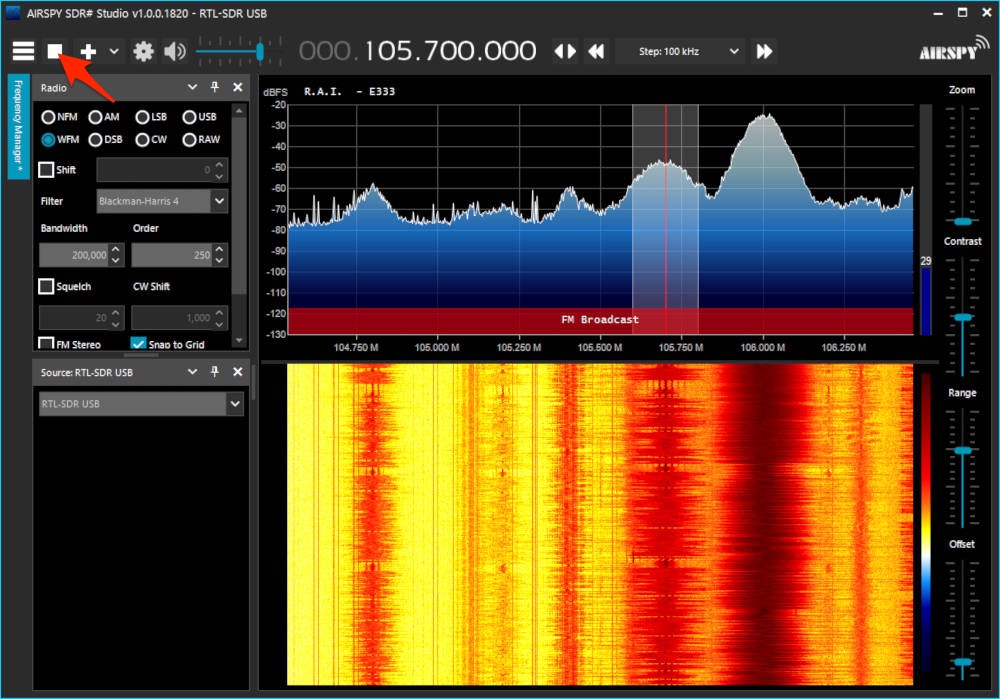
Ajuste de la ganancia
En este último paso vamos a ajustar la ganancia de nuestro dispositivo manualmente. Como hemos visto anteriormente, el ajuste de la ganancia se puede dejar para que el dispositivo lo haga automáticamente. El problema es que este ajuste muy pocas veces se hace correctamente, por lo que es muy recomendable hacerlo de forma manual para cada banda que estemos sintonizando. Para ello sintonizamos cualquier señal en la frecuencia para la que vamos a ajustar la ganancia y abrimos los ajustes del dispositivo.
Ahora el objetivo es ajustar el valor de RF Gain hasta que consigamos el máximo valor de SNR (Signal to Noise Ratio).
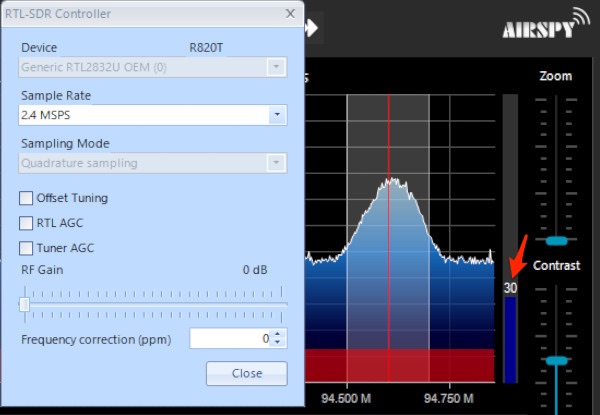
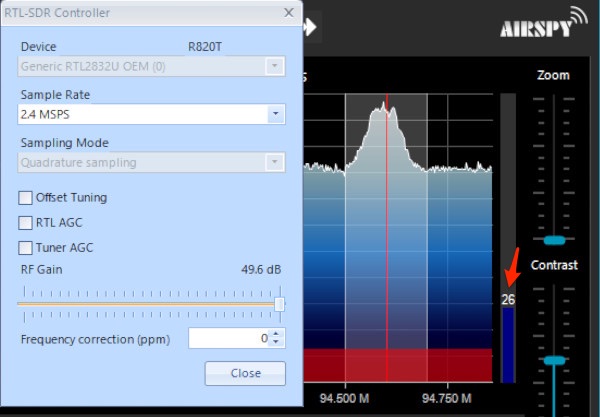
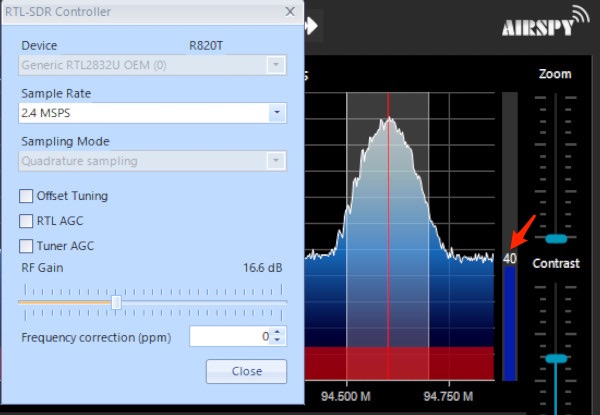
Una vez tengamos la ganancia ajustada, ya tendremos listo nuestro dispositivo SDR.
SDR# Big Book
En el siguiente enlace podemos consultar la guía de uso de SDR# traducida al español por Miguel Iborra (EA4BAS):